Возможности программного обеспечения IJ Scan Utility на принтере Canon Pixma G3400
Предназначение программы IJ Scan Utility (программное обеспечение сканера)
IJ Scan Utility — это приложение, которое позволяет легко сканировать документы, фотографии и т. д.
Можно выполнить в один прием несколько действий, от сканирования до сохранения, просто щелкнув соответствующий значок на главном экране IJ Scan Utility.
Возможности программного обеспечения IJ Scan Utility
Удобное сканирование для определенной цели
Можно выполнить сканирование, просто щелкнув значок: например, Авто (Auto), чтобы выполнить простое сканирование, Документ (Document) — чтобы повысить четкость текста документа или журнала для обеспечения большего удобства при чтении, или Фото (Photo) — чтобы выполнить сканирование со специальными параметрами для фотографий, в соответствии с типом исходного документа или целью.
Автоматическое сохранение отсканированных изображений
Отсканированные изображения автоматически сохраняются в предварительно указанной папке. При необходимости можно изменить папку.
• Папка для сохранения по умолчанию: Изображения (Pictures).
Интеграция с приложениями
Отсканированные изображения можно использовать в других приложениях с помощью интеграции; например, можно открывать их в избранном приложении, вкладывать их в сообщения электронной почты, извлекать из них текст и выполнять другие действия.
Некоторые функции доступны, только если установлено приложение My Image Garden.
Запуск программы IJ Scan Utility
• Если используется несколько сканеров или подключение было изменено с USB на сетевое, установите сетевое окружение в программе IJ Scan Utility.
В меню Перейти (Go) диалогового окна Finder, выберите Приложения (Applications), затем дважды щелкните папку Canon Utilities, папкуи Scan Utility и затем значок Canon IJ Scan Utility2 для запуска программы IJ Scan Utility.
Удобное сканирование с использованием функции автоматического сканирования
Можно с легкостью осуществлять сканирование путем автоматического определения типа объекта.
• Исходные документы следующих типов могут сканироваться неправильно. В этом случае щелкните Драйвер (Driver) на главном экране IJ Scan Utility, на появившемся экране настройте рамки обрезки (поля выбора; области сканирования) и затем выполните сканирование еще раз.
• Фотографии на белом фоне
• Исходные документы, напечатанные на белой бумаге, рукописные документы, визитные карточки и т. п.
• Тонкие исходные документы
• Толстые исходные документы
1. Убедитесь, что сканер или принтер включен.
2. Разместите оригинальные документы на рабочей поверхности сканера или принтера.
3. Запустите программу IJ Scan Utility.
4. Щелкните Авто (Auto).
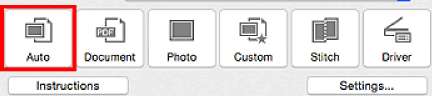
Начинается сканирование.
Щелкните Отмена (Cancel), чтобы отменить сканирование.
Чтобы применить надлежащую коррекцию в зависимости от типа оригинального документа, щелкните Параметры... (Settings...), а затем установите флажок Применить рекомендованную коррекцию изображения (Apply recommended image correction) в диалоговом окне Параметры (Автоматическое сканирование) (Settings (Auto Scan)).
Отсканированные изображения сохраняются в папке, выбранной как Место сохранения (Save in) в диалоговом окне Параметры (Автоматическое сканирование) (Settings (Auto Scan)). Его можно открыть, щелкнув Параметры... (Settings...). В диалоговом окне Параметры (Автоматическое сканирование) (Settings (Auto Scan)) можно также указывать дополнительные параметры сканирования.
<<<назад
далее>>>
при использовании материалов ссылка на сайт компании awella.ru обязательна
Помогла информация на сайте ? Оставьте отзыв о работе нашей компании ! Это можно сделать в яндекс браузере и это простимулирует работников нашей компании (ответственные получат бонусы), которые собирали ее для вас! Спасибо !
|